手机已连接wifi不可上网 手机wifi连接成功但无法上网怎么办
更新时间:2024-09-11 17:41:53作者:yang
手机已成功连接到Wi-Fi网络,但却无法上网,这是许多人在日常使用手机时常常遇到的问题,造成这种情况的原因可能有很多,比如路由器设置问题、网络信号不稳定等。针对这种情况,我们可以通过一些简单的方法来尝试解决,比如重新连接Wi-Fi网络、重启手机或者检查路由器设置等。希望这些方法能够帮助你解决手机连接Wi-Fi却无法上网的困扰。
方法如下:
1.造成这种问题的原因是ip地址分配出现问题,点击进入手机【设置】。
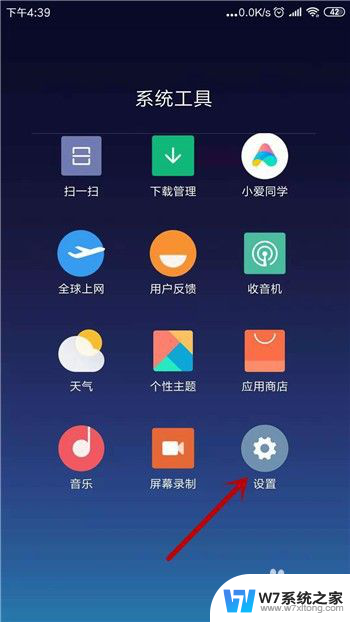
2.我们去打开无线网设置界面,在设置里点击打开【WLAN】。
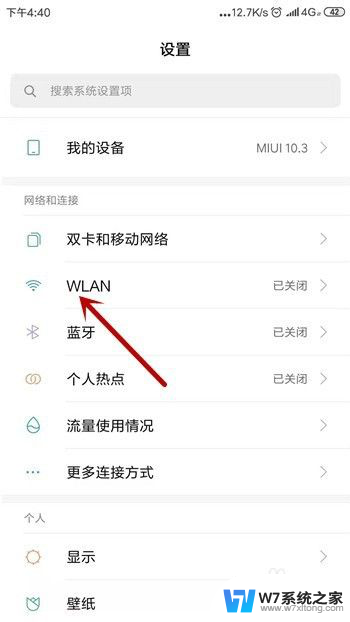
3.这时候我们会发现连接的无线网下方会显示【已连接,但无法访问互联网】。点击这个链接的网络。
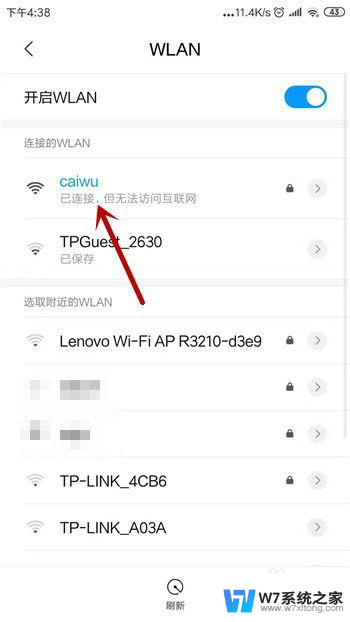
4.在这个网络的详情界面中可看到IP设置的方式是【DHCP】,这种是自动获取的。点击它。
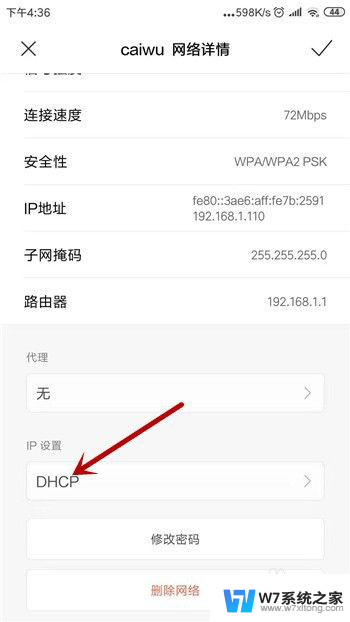
5.IP地址的设置有两种方式,这里我们选择另一种【静态】。
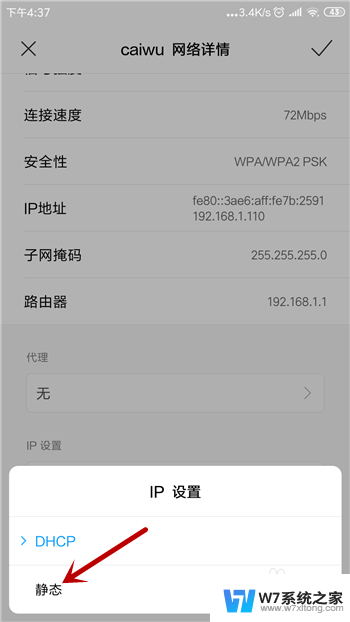
6.选择为静态后需要手动设置,把IP地址和DNS设置为图中的。然后点击【✔】保存设置。
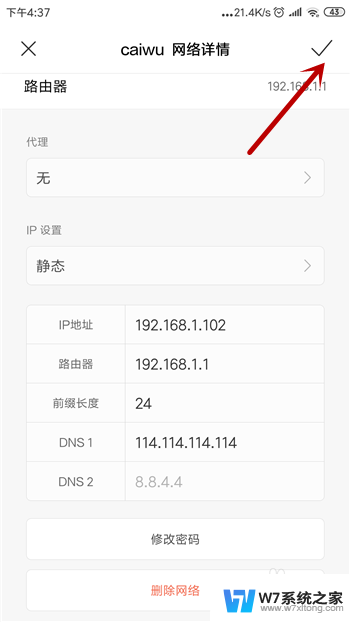
7.再返回到无线网连接处可看到此时的无线网已经显示为正常了,这样就能上网。
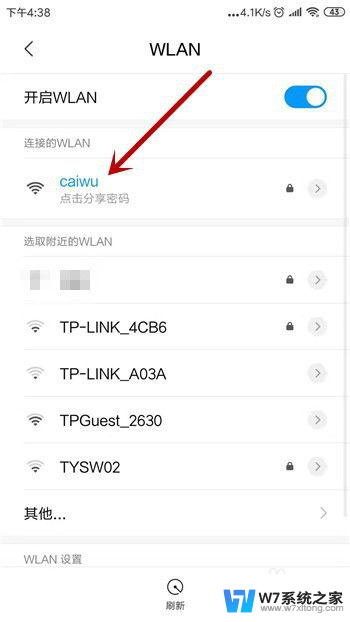
以上就是手机已连接wifi无法上网的全部内容,还有不清楚的用户可以参考一下小编的步骤进行操作,希望能对大家有所帮助。
手机已连接wifi不可上网 手机wifi连接成功但无法上网怎么办相关教程
-
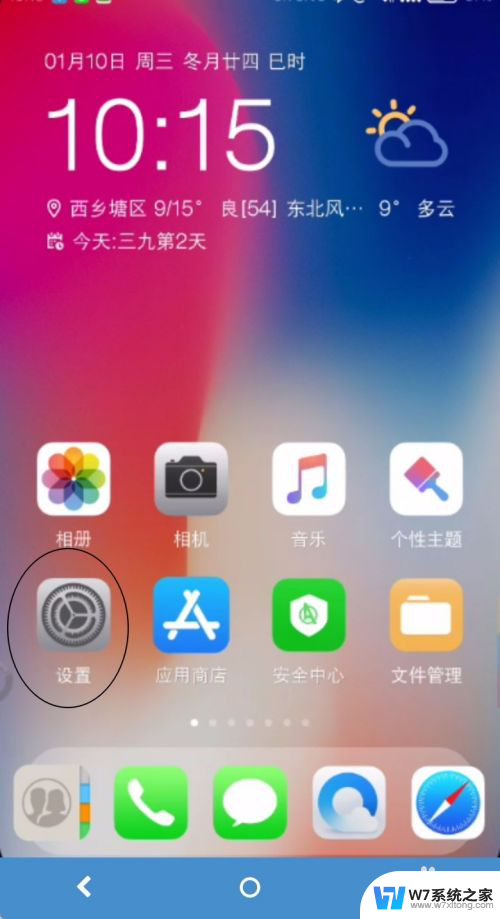 手机wifi显示已连接但不可上网 手机wifi显示已连接但无法上网怎么调试
手机wifi显示已连接但不可上网 手机wifi显示已连接但无法上网怎么调试2024-02-20
-
 网络连接不可上网是怎么回事 WiFi已连接但无法上网怎么办
网络连接不可上网是怎么回事 WiFi已连接但无法上网怎么办2024-09-10
-
 为什么我的wifi显示不可上网 WiFi已连接但无法上网怎么办
为什么我的wifi显示不可上网 WiFi已连接但无法上网怎么办2024-09-09
-
 电脑网络连接成功但是无法上网怎么办 电脑WIFI连接成功但无法上网如何解决
电脑网络连接成功但是无法上网怎么办 电脑WIFI连接成功但无法上网如何解决2024-04-15
- 无线网已连接不可上网是什么原因 WiFi已连接但无法上网怎么办
- 连了wifi上不了网 电脑WIFI连接上但无法上网怎么办
- 为什么一直连不上wifi 手机wifi网络连接不上怎么办
- 路由器网络已连接,不可上网是怎么回事 WiFi已连接无法上网怎么办
- 电脑wifi连接上但是不能上网怎么回事 电脑WIFI连接上但无法上网的解决方法
- wifi已连接但是无法访问互联网怎么回事 WiFi已连接但无法访问互联网怎么办
- iphone13充电线为何没有usb接口 苹果13充电线为什么不是USB接口
- cdr文件如何显示缩略图 CDR文件缩略图查看方法
- 取消电脑自动关机怎么设置方法 怎么关闭电脑的自动关机功能
- 桌面显示windows不是正版如何解决 如何处理Windows副本不是正版的问题
- 文档打印怎么正反面打印 打印机如何进行正反面打印
- 苹果电脑触控板右键在哪 Macbook触摸板右键功能怎么开启
电脑教程推荐
- 1 桌面显示windows不是正版如何解决 如何处理Windows副本不是正版的问题
- 2 电脑网络打印机怎么连接 网络打印机连接教程
- 3 笔记本电脑怎么确定点击 Windows 10系统鼠标双击确定变单击确定的教程
- 4 mac查看硬盘使用情况 MacBook硬盘使用情况查看方法
- 5 查看笔记本电脑wifi密码 电脑上查看WiFi密码的方法步骤
- 6 电脑键盘调亮度 笔记本电脑键盘亮度调节键失灵怎么办
- 7 怎么快捷回到桌面 如何快速回到电脑桌面
- 8 惠普电脑哪个是开机键 惠普笔记本开机键在哪个位置
- 9 电脑卡游戏界面退不出去 游戏卡死怎么办无法回到桌面
- 10 word表格调整不了行高怎么办 如何解决Word文档中表格高度不能调整的困扰